迅為RK3588開發板是一款低功耗、高性能的處理器,適用于基于arm的PC和Edge計算設備、個人移動互聯網設備等數字多媒體應用,RK3588支持8K視頻編解碼,內置GPU可以完全兼容OpenGLES 1.1、2.0和3.2。RK3588引入了新一代完全基于硬件的最大4800萬像素ISP,內置NPU,支持INT4/INT8/INT16/FP16混合運算能力,支持安卓12和、Debian11、Build root、Ubuntu20和22版本登系統。了解更多信息可點擊迅為官網

【實驗平臺】:迅為RK3588開發板
【內容來源】《【北京迅為】itop-3588開發板多屏顯示手冊v1.0》
RK3588最多可以支持7個屏幕顯示,這主要取決于RK3588芯片內置了VOP控制器,
支持四路視頻同顯或異顯,可有效提高行業定制的拓展性。本章節我們將介紹在RK3588的Android12系統上實現多屏顯示。
1.1 Android 多屏同顯
iTOP-RK3588開發板支持以下屏幕
迅為MIPI 7寸屏幕
標準HDMI屏幕(通過HDMI線連接)
迅為 LVDS 7 寸屏幕
迅為 LVDS 10.1 寸 1024*600 屏幕
迅為 LVDS 10.1 寸 1280*800 屏幕
迅為 LVDS 10.1 寸 1280*800 新屏幕
然后修改Android12源碼kernel-5.10/arch/arm64/boot/dts/rockchip/topeet_screen_lcds.dts中
的設備樹文件,如下圖所示。LVDS屏幕是MIPI通過轉接板連接顯示的,RK3588不支持LVDS顯示接口。
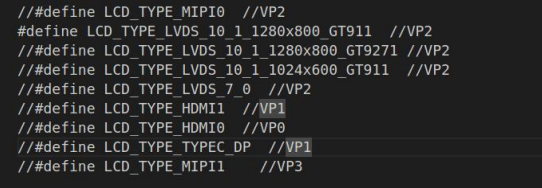
注:
其中#define LCD_TYPE_LVDS_10_1_1280X800_GT911和#define
LCD_TYPE_LVDS_10_1_1280X800_GT9271不同之處在于屏幕背板,可通過如下進行區分:
#define LCD_TYPE_LVDS_10_1_1280X800_GT911
#define LCD_TYPE_LVDS_10_1_1280X800_GT9271
我們可以根據自己的需求來修改topeet_screen_choose.dtsi文件。總之,修改
topeet_screen_choose.dtsi的規律是:打開所連接的屏幕對應的宏定義,rk3588有三個顯示通道vp0 vp1 vp2 vp3,所打開的宏定義對應的vp通道不能重復。默認打開對應的宏定義為多屏同顯。
RK3588 VP和各顯示接口的連接關系如下圖所示。
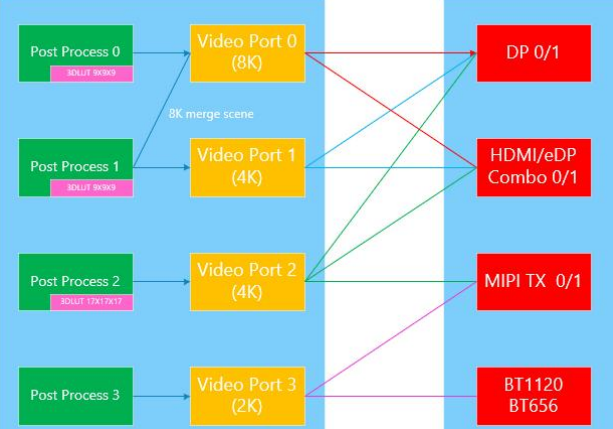
1.2 Android 多屏異顯
如果要支持多屏異顯,首先要調試好雙屏或多屏都可以正常顯示,并且分別掛載在不同的vp上,可以參考上一個小節根據自己的需求打開topeet_screen_choose.dtsi設備樹中的宏定義。
默認開啟后,多屏顯示的是同一個畫面(如果要支持雙屏或者多屏異顯,需要應用支持異顯, 才會顯示不同的內容)。查看當前的屏幕顯示狀態輸入以下命令
cat /sys/kernel/debug/dri/0/summary
如果雙屏或者多屏的顯示器分辨率比例不同,比如說主屏是16:9,副屏是4:3,那么副 屏顯示的畫面會拉伸或者縮小,原因是副屏的畫面是主屏映射過去的,所以副屏上顯示的是 主屏的分辨率。如果同樣的屏幕情況下,應用支持異顯,那么副屏會顯示實際正常的分辨率。
所以如果要支持雙屏或者多屏同顯并要求顯示正常,雙屏或者多屏的屏幕的分辨率比要一致。
1.2.1 指定主副屏
多屏異顯的實際應用中,需要指定哪個是主屏,哪個是副屏。修改Android12源碼目錄下3588-android12/device/rockchip/rk3588/rk3588_s/rk3588_s.mk文件,添加如下內容:
如果要指定MIPI屏幕為主屏,HDMI屏幕為副屏,如下設置:
PRODUCT_PROPERTY_OVERRIDES += vendor.hwc.device.primary=DSI
PRODUCT_PROPERTY_OVERRIDES += vendor.hwc.device.extend=HDMI-A
如果要指定MIPI屏幕為主屏,EDP屏幕為副屏,如下設置:
PRODUCT_PROPERTY_OVERRIDES += vendor.hwc.device.primary=DSI
PRODUCT_PROPERTY_OVERRIDES += vendor.hwc.device.extend=eDP
如果需要定義多個主副屏時,需要用逗號隔開,比如指定MIPI eDP為主屏,HDMI-A為副屏,
設置如下:
PRODUCT_PROPERTY_OVERRIDES += vendor.hwc.device.primary=DSI,eDP
PRODUCT_PROPERTY_OVERRIDES += vendor.hwc.device.extend=HDMI-A
1.2.2 異顯方案介紹
目前有兩種異顯方案分別是Android Presentation和Andorid Activity指定屏幕啟動。
Android Presentation,需要APP應用開發中調用相應接口使指定的view (Presentation view是一個特殊的dialog類型view)在副屏中顯示。
Android Activity指定屏幕啟動,APP在啟動activity時可以使用display id參數在對應的屏幕上直接顯示。
兩者主要區別在:
1前者的acitivity需要獨立開發,把需要顯示的內容投到副屏,后者可以不需要源碼,調用命令行或者系統接口把第三方app的acitivity投送到副屏;
2 .前者只有一個activity在頂層,通過特殊的dialog將指定內容顯示在副屏,后者是兩個activity分別顯示在主副屏。
接下來我們詳細講述這倆種方法。
1.2.3 Android Presentation
本小節講解Android Presentation異顯方案,瑞芯微和迅為提供了使用Android Presentation編寫好的APP例程,接下來進行測試。
1.2.3.1 ApiDemos APP
在Android12源碼中瑞芯微已經提供了使用Presentation接口的測試APP,在源碼development/samples/ApiDemos目錄下,需要使用mm命令編譯APP。迅為提供了編譯好的 測試APP在網盤資料“iTOP-RK3588開發板/02_【iTOP-RK3588開發板】/12_多屏顯示配套 資料/Android/ApiDemosAPK”目錄下。
此APP源碼在Android源碼3588-android12/development/samples/ApiDemos目錄下,進入 此目錄,輸入“mm”命令進行編譯,如下圖所示:
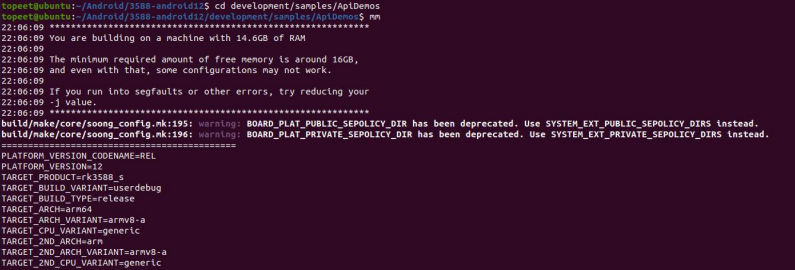
然后使用adb命令安裝APP,依次點擊App->Activity->Presentation選項,即可進入Presentation調用界面。如下圖所示:
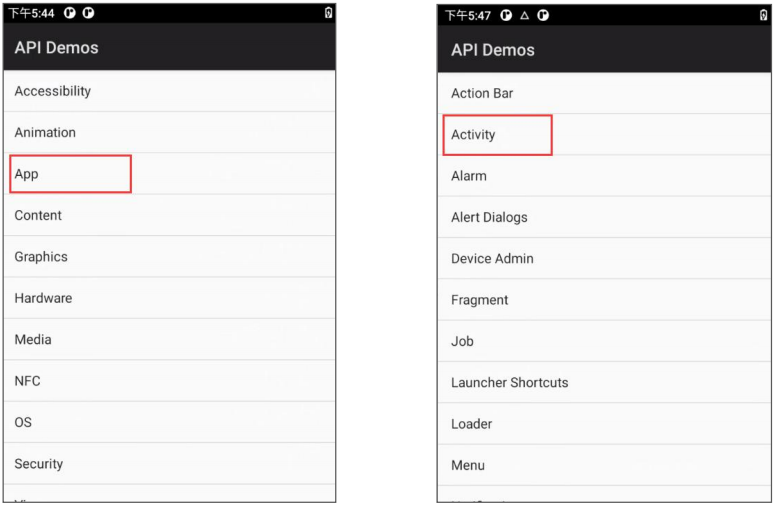
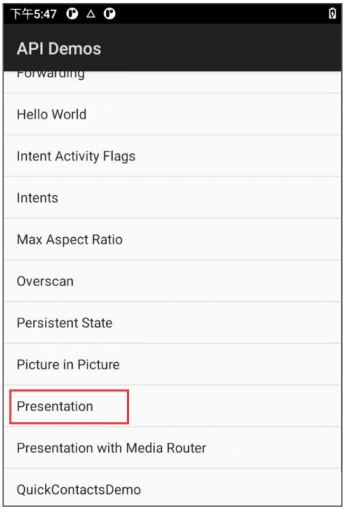
在該界面需點擊如下副屏的checkbox選項,即可在副屏顯示相應圖片。副屏HDMi屏幕顯示圖片,
1.2.3.2 Presentation sampleAPP
此APP在網盤資料“iTOP-RK3588開發板/02_【iTOP-RK3588開發板】/12_多屏顯示配 套資料/Android/Presentation sample”目錄下,下載此APP工程,然后用Androidstudio打開, 并編譯apk。編譯成功之后,安裝APP,APP安裝成功之后如下圖所示:
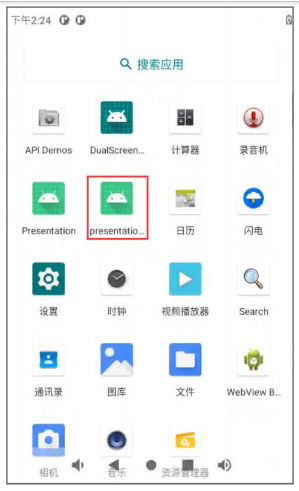
打開APP如下圖所示:
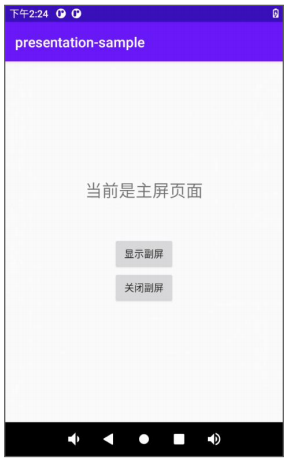
點擊“顯示副屏”按鈕,會在副屏顯示,如下圖所示:
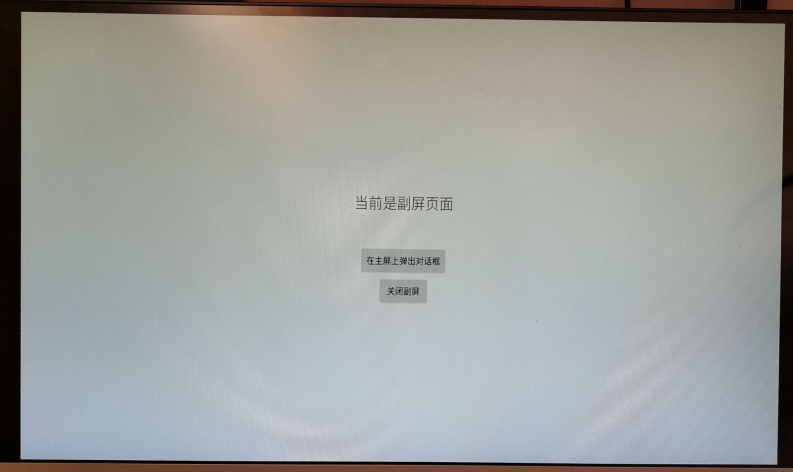
APP重要知識點講解:
隨著用戶的需求增多,特別是對于一些Android平板電腦以及其他的一些Android智能設備可能有多個屏幕,用戶不僅想要在主屏幕上顯示內容,同樣在第二屏幕上也要顯示想要的內容,這樣可以達到更好的體驗效果。Google也是不負眾望在Android4.2版本以后提供了Presentation類,可以輕松實現在兩塊屏幕上同時顯示不同的內容。Presentation是一個特殊的dialog,它的目的是顯示內容到第二屏幕。在Presentation創建的時候關聯一個目標設備,確
定Presentation要顯示在那個設備上,根據這個設備的信息來配置Presentation的context和resources信息。目前系統提供了兩種方式來與目標顯示屏進行綁定。
1通過MediaRouter接口獲取并綁定:
選擇顯示presentation的設備最簡單的方法就是使用Media Router,media router服務持續追蹤在系統中哪個音頻、視頻線路是可用的,當routes被選擇或者不被選擇,或者更好的顯示presentation display的線路發生改變后media router就會發送消息。所以一些應用程序可以自動監視這些消息來在首選設備上顯示或取消presentation。
首選顯示presentation的設備是Media Router進行推薦的,如果應用想要顯示內容在第二 屏幕上就該使用該設備。下面將給出如何使用media router在主屏的設備創建和顯示
presentation。
MediaRouter mediaRouter =(MediaRouter)
context.getSystemService(Context.MEDIA_ROUTER_SERVICE); MediaRouter.RouteInfo route =
mediaRouter.getSelectedRoute();
if(route !=null){
Display presentationDisplay = route.getPresentationDisplay();
if(presentationDisplay !=null){
Presentation presentation =newMyPresentation(context, presentationDisplay);
presentation.show();
}
}
根據上面代碼可以看出通過系統服務Media Router來選擇一個合適的route,從route中來獲取首選的display,如果display不為空就會創建該presentation,創建完成后調用presentation的show方法將該presentation顯示出來。
2通過DisplayManager接口獲取并綁定
另外一個獲取首選display的方法是直接使用display Manager來獲取。display manager服務提供方法枚舉和描述系統中所有的設備,包括可以顯示presentation的設備。display manager持續追蹤系統中所有的設備,然而,并不是所有的設備都適合顯示presentation,例如,如果 一個Activity試圖在主屏幕上顯示一個presentation,它可能會掩蓋自己的內容,這就像在Activity上打開一個dialog一樣。
DisplayManager displayManager =(DisplayManager)
context.getSystemService(Context.DISPLAY_SERVICE); Display[] presentationDisplays
=displayManager.getDisplays(DisplayManager.DISPLAY_CATEGORY_PRESENTATION);
if(presentationDisplays.length >0){
// If there is more than one suitable presentation display, then we could consider
// giving the user a choice. For this example, we simply choose the first display
// which is the one the system recommends as the preferred presentation display.
Display display = presentationDisplays[1]; // displays[1]是副屏
Presentation presentation =new MyPresentation(context, presentationDisplay);
presentation.show();
}
根據上面代碼可以看出通過系統服務Display Manager來獲取所有適合顯示presentation的display列表,如果獲取到了多個適合display對象,我們選擇副屏的display。最后顯示presentation。
1.2.4 Android Activity 指定屏幕啟動
本小節講解Android Activity指定屏幕啟動異顯方案,瑞芯微提供了使用Android Activity指定屏幕啟動編寫好的APP例程,接下來進行測試。
1.2.4.1 dualscreendemo APP
RK DualScreen主要區別與android presentation,在于它實現了應用的派發,允許廠商快速根據現有的app功能,進行模塊的集成,減少開發周期和研發成本。示例代碼為DualScreenDemo.zip工程,在網盤資料“iTOP-RK3588開發板/02_【iTOP-RK3588開發板】/12_多屏顯示配套資料/Android/DualScreenDemo”目錄下下載。
使用Androidstudio打開此工程代碼,編譯安裝APP,安裝完成后如下所示:
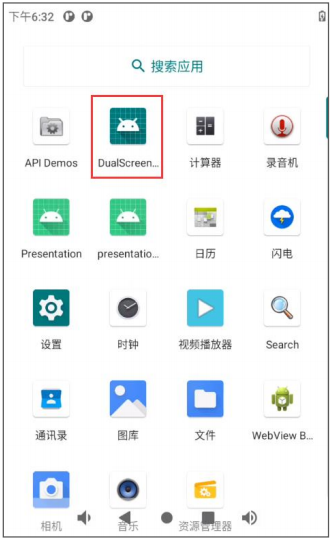
打開此APP,如下所示,有三個按鈕。
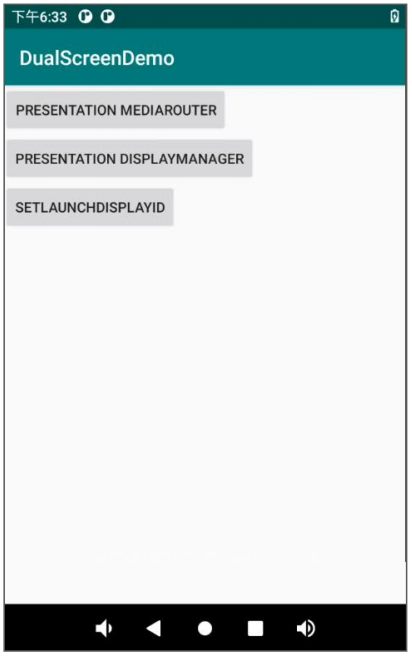
第三個按鈕使用了Android Activity指定屏幕啟動,關鍵代碼如下所示,第一個和第二個按鈕使用了Presentation。
private void showSecondByActivity(Context context){
ActivityOptions options = ActivityOptions.makeBasic();
MediaRouter mediaRouter = (MediaRouter)
context.getSystemService(Context.MEDIA_ROUTER_SERVICE);
MediaRouter.RouteInfo route =
mediaRouter.getSelectedRoute(MediaRouter.ROUTE_TYPE_LIVE_VIDEO);
if (route != null) {
Display presentationDisplay = route.getPresentationDisplay();
options.setLaunchDisplayId(presentationDisplay.getDisplayId());
Intent intent = new Intent("android.intent.action.MUSIC_PLAYER");
intent.addFlags(Intent.FLAG_ACTIVITY_NEW_TASK);
startActivity(intent, options.toBundle());
}
}
在startActivity接口參數中設置指定屏幕的display id,Activity將在指定屏幕上直接啟動顯示。
Activity的多顯示器支持需要設備支持。
同時application或者activity需要支持分屏屬性即或者標簽下設 置新的屬性android:resizeableActivity="true",這個屬性在你target到Android N后android:resizeableActivity的默認值就是true。
ActivityOptions提供兩個新函數以支持多個顯示器,分別是setLaunchDisplayId()和getLaunchDisplayId()。
setLaunchDisplayId()指定Activity在啟動后應顯示在哪個顯示器上。
getLaunchDisplayId()返回操作組件的當前啟動顯示器。
在上述代碼中使用MediaRouter接口獲取副屏的display id,同理也可以使用
DisplayManager接口獲取響應的display id。
1.2.5 支持輸入法在副屏顯示
修改Android12源碼下的device/rockchip/common/display_settings.xml文件,如下所示:
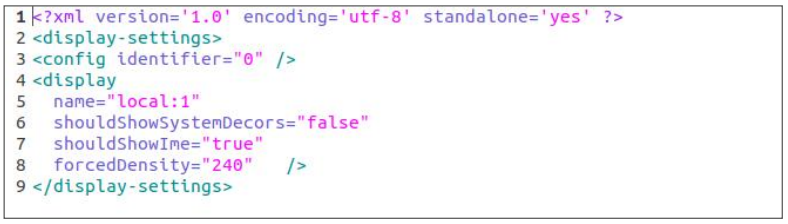
將設置相應屏幕shouldShowIme為true,如上配置支持輸入法在local:1的副屏上顯示。
1.2.6 副屏 DPI 設置
修改Android12源碼下的device/rockchip/common/display_settings.xml文件,
修改forcedDensity的值可以修改副屏的屏幕密度。
1.2.7 主屏幕可以觸摸,副屏不觸摸
如果想要實現主屏可以觸摸,副屏不用觸摸的功能。有兩種解決方式:第一種是在App應用代碼中實現。第二種需要修改framework層的源碼。
第一種方式:
getWindow().setFlags(WindowManager.LayoutParams.FLAG_NOT_TOUCH_MODAL,
WindowManager.LayoutParams.FLAG_NOT_TOUCH_MODAL);
第二種方式:
修改Android12源碼frameworks/native/services/inputflinger/reader/EventHub.cpp文件,屏蔽掉device->classes |= INPUT_DEVICE_CLASS_EXTERNAL;屬性,
1.2.8 多屏異觸
多屏異觸需要指定主副屏。這里使用修改Android源碼的方式實現綁定副屏觸摸芯片。這樣設置以后,系統開機會自動將ft5x06觸摸綁定到副屏上面去。修改文件:
frameworks/native/services/inputflinger/reader/EventHub.cpp,添加如下加紅的代碼。通過修改EventHub.cpp文件,在isExternalDeviceLocked函數中判斷設備名稱為指定的副屏設備(比如副屏的設備名稱是generic ft5x06 (79)),則返回true。
bool EventHub::isExternalDeviceLocked(Device* device) {
const char *I2C_DEVICE_NAME = "generic ft5x06 (79)";
ALOGE("input deviceis '%s' ",device->identifier.name.c_str());
if (strcmp(device->identifier.name.c_str(), I2C_DEVICE_NAME) == 0) {
return true;
}
if (device->configuration) {
bool value;
if (device->configuration->tryGetProperty(String8("device.internal"), value)) {
return !value;
}
}
return device->identifier.bus == BUS_USB || device->identifier.bus ==
BUS_BLUETOOTH;
}
這里的I2C_DEVICE_NAME需要根據實際情況添加,用戶可根據ALOGE打印信息在logcat中尋找識別到的芯片實際的名字。下面是添加了ALOGE打印信息后在logcat中得到的設備名字的截圖:
上圖中的goodix-ts和generic ft5x06 (79)即為這里使用的觸摸IC芯片的名字,將這個復制 到代碼中即可。修改完畢,重新編譯Android鏡像,用戶測試的時候可以直接使用ApiDemo APP進行測試。
1.2.9 鼠標異屏切換
在多屏異顯情況下,修改以下代碼使鼠標箭頭可以移動到需要的副屏上去進行操作。
我們需要修改Android12源碼中
frameworks/native/services/inputflinger/reader/mapper/CursorInputMapper.cpp文件
搜索"sys.mouse.presentation",然后將下面的代碼中0改為1。
char mMousePresentation[PROPERTY_VALUE_MAX] = {1};
property_get("sys.mouse.presentation", mMousePresentation, "1");
if (strcmp(mMousePresentation, "1") == 0) {
displayId = mDisplayId;
float minX, minY, maxX, maxY;
if (mPointerController->getBounds(&minX, &minY, &maxX, &maxY)) {
if(xCursorPosition==minX||xCursorPosition==maxX||yCursorPosition==minY||yCursorPosition==
maxY){
displayId=getPolicy()->notifyDisplayIdChanged();
mDisplayId=displayId;
}
}
}else{
displayId = mPointerController->getDisplayId();
}
然后重新編譯Android源碼,然后燒寫鏡像。
-
Android
+關注
關注
12文章
3935瀏覽量
127339 -
RK3588
+關注
關注
6文章
325瀏覽量
4312 -
迅為電子
+關注
關注
0文章
31瀏覽量
26
發布評論請先 登錄
相關推薦
迅為瑞芯微iTOP3399開發板Ubuntu系統雙屏異顯,雙屏同顯測試
基于迅為3568開發板的多屏同/異顯動態方案
【手冊上新】迅為RK3588開發板多屏顯示手冊
迅為RK3568開發板支持多屏同顯/異顯動態方案





 迅為RK3588開發板Android多屏顯示之多屏同顯和多屏異顯
迅為RK3588開發板Android多屏顯示之多屏同顯和多屏異顯
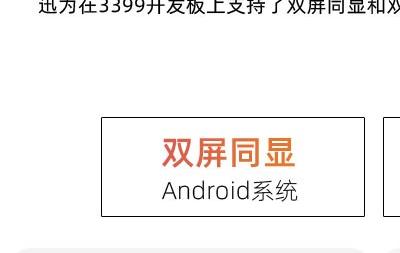
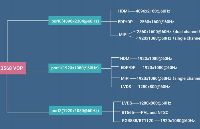







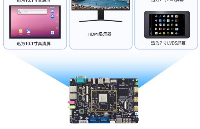










評論